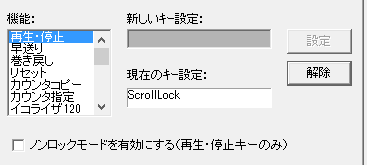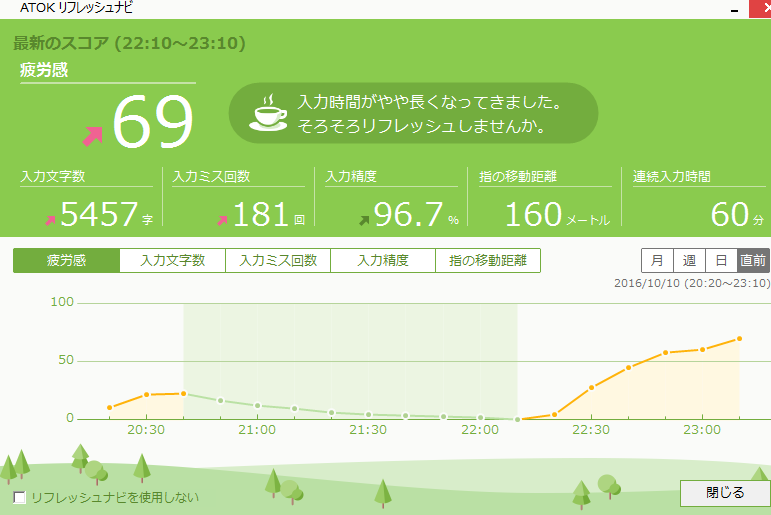どうもふしめろです。
テープ起こしって知ってます? そう、講義などで録音されたの音声データを文字データに直すあの作業です。
それを4日間ぶっ通しで、計5時間半のしかも動画データを起こしきったので、体験記を書くっきゃねえな! と思ったので記事にすることにしました。
テープ起こしするために必要な事前準備
ヘッドホン・イヤホン
ものは何でもかまわないが、スピーカーは絶対オススメしない。
なぜなら頻繁に巻き戻しを行うため、スピーカーだと周囲からの苦情がくる。これを機に新しい物に変えても良いかもしれない。
こういうヘッドホンだったら音楽も綺麗に聴けるのでオススメ。
Okoshiyasu2
テープ起こしに必要なものは、なんといってもテープ起こし専用のオーディオプレーヤー。
このプレーヤーに求められる機能は大きく分けて二つあって、数秒の巻き戻し機能と再生速度の任意変更ってのがそう。
これらを高次元でまとめ上げられたプレーヤーがこのOkoshiyasu2っていう京都弁だかなんだか色っぽそうな名前のフリーソフトだ。
ホットキーは再生、停止、早送り、巻き戻しの動作に対して割り当て可能で、再生中に再生キーを押すと一時停止となる。1回の早送りや巻き戻し操作で移動する時間は秒単位で指定できるほか、一時停止時に自動的に巻き戻す秒数も指定可能。再生速度や音程はスライダーのツマミを動かして変更する仕組み。
再生可能ファイルはWAVE、MP3、WMA、Ogg Vorbisと言った代表的なものに対応してて非常に便利。
でも利便性を考えるとMP3を用意するのが無難だよね、容量とか気になっちゃうお年頃だし。開いたら必ずヘルプを参照すること!
オススメ設定
ツールバー>オプション>設定から設定画面を開いて、キー設定タブを選択。
一番大事なのは再生・停止ボタンと、巻き戻しボタンの設定。僕はこうした。
- 再生・停止ボタンをScroll Lockボタン
- 巻き戻しボタンをCtrlボタン
Scroll Lockボタンはフルキーボード上のF12の右2つ横にあるやつ。これ買ってから使ったこと一度もないお飾りだったけど珍しく大活躍。
あと、巻き戻しボタンをCtrlに設定した理由は最も頻繁に使うボタンなので、できるだけ中央に近い位置にほしかった+打ち込み中はまったく使うことのないキーで、その上単独では効力を発揮しないキーだから。その条件だとshiftも該当するけど、しゃべってる奴が「?」を多用すると巻き戻ってばっかりでちっとも前に進まないから却下。
Freemake Audio Converter
さて、テープ起こしをするためには当たり前だけど、起こし元である音声データが必要。前述の通りMP3データがサイズも抑えられてオススメ。
CDであればiTunesなどの音楽プレイヤーでMP3にインポートを設定すれば問題ないけど、元データが動画である場合はMP3にエンコードする必要がある。
また、ICレコーダーで録音したデータの場合、先ほどのプレーヤーに対応している形式以外で録音されている可能性がある。その場合はこれを使ってエンコード。
このソフトは各種音声データを任意の形式に変換することができる優れもので、動画データも音声に変更することができるから、どちらの場合もこれ一本ダウンロードしておけばOK。

やり方も簡単でなので説明が雑にしかならない。
打ち込みの流れ
打ち込み作業は最終的に下記の通りに進めた。
- 再生速度を0.5倍速(最下限)にし、適宜巻き戻しを使用する
- タイプが追いつかなくなったらすぐに再生・停止ボタン
- 15~20分目安で休憩を取る
- 終わったら1.5倍速で聞き直し文章の修正をする
順に説明する。
再生速度を0.5倍速にし、適宜巻き戻しを使用する
何故再生速度を0.5倍速にするかと言うと、単純に頭が処理落ちするから。もちろん再生時間は倍になるんだけど、1倍速で再生されているものを起こすのは専用機材と専用の訓練がないとまじで無理。
元時間15分を最初0.6倍速でやってたら、1時間半かかったけど、0.5倍速にしたら1時間で出来たから、遅くすると逆に早くなるっぽい。逆説的だけどね。
まあ、そうはいっても、0.5倍速にしても入力が追い付かないことが多々あるので、迷わず巻き戻しボタンを押しましょう。少し前から再生し直してくれる。
あと、これは大事なポイントなんだけど、バグで
「巻き戻しボタン押した直後にひどいノイズ音が極まれに入る」
ってヘルプに書いてあったから心構えだけしたほうがいい。
僕は2回くらい大音量でかまされた。
タイプが追いつかなくなったらすぐに再生・停止ボタン
さて、0.5倍速にしたはいいもの、発話者に熱が入って早口になることが多々ある。そういうことは僕にもあるししょうがないとは思うんだけど、タイプしているとマジで追いつかない。
そんなときに巻き戻し、巻き戻し! ってやるとどうなるかと言うと、聞くことに必死になっちゃって全然先に進まないうえに、ただでさえ大変な作業だから頭の中がこんがらがってタイプできない。
なので、いったん再生を止めてゆっくり打ち込んでからもう一度再生をする事によって、その状態から解放される。
同じ場所で3回も巻き戻ししたら、その兆候があるので迷わず再生・停止ボタンを押そう。
15~20分程度を目安で休憩を取る
これは超重要なテーマ。休憩。
テープ起こしやっていると、長時間ぶっ通しでタイプし続けることになる。そうなると、姿勢も悪くなるし指、手、手首に多大な負担がかかることになる。
負担がかかると入力ミスが増えて、修正タイプ量が増えて、巻き戻しを多用して、と結果的に作業時間が延々と伸びてくる。出来るだけ自分の疲れ具合を把握するようにしよう。
休憩管理してくれるATOK
そんな事を言われても、と言う人は僕も使っているATOKを購入することをオススメする。コイツはリフレッシュナビという機能があって、ATOKで入力をしていると、10分ごとの入力数や疲労度などを測ってくれるんだ。
しかも、疲労度が上がると右下にポップアップが出て、休め! と言ってくれる親切設計。大体10~20分休めば疲労度も下がって快適にタイピングが出来ると思う。値段はそこそこするけど、文章を良く打つような人なら勝って絶対損は無いと思う。てかコレのおかげでやりきった感はある。
終わったら1.5倍速で聞き直し文章の修正をする
そして終わったら、1.5倍速で聞き直しながら、抜けている部分や段落の修正、句読点の調整を行う。
抜けていることなんてあるのか? って思われるかもしれないけど、巻き戻ししたときに1秒被ってなかったりすると、文頭の言葉が抜けたり、意外と思い込みで聞いてて文末の締めが全然違うことも多々ある。あとなぜか同じ文章を2回打ってたりするから、クッソー! と思いながら一度通しで聴いて全体の調整をするといいと思う。
得られた物
この作業は字面で想像する以上に過酷だ。それ故に得られるものはあった。
簡単にゾーンに入れる
ゾーンという言葉を聞いたことがあるだろうか? 俗に言う無我の境地と言う奴だ。
フロー状態とも言うが、なかなか出来ない物と言われている。しかし、なぜかこのテープ起こし中に何度もこのような感覚に襲われた。もし未体験の人でゾーンを味わってみたいというのであれば、積極的にこのテープ起こしをオススメしたい。
なぜこのようなことが起こるのかと言うことだが、多分耳からの情報を余すこと無くキャッチし、理解する必要がある上に、それを間違えないように指を動かしてタイピングをするという2つの行動を同時に行うから生半可な集中力じゃまず無理だからだと思う。
タイピングの早さ
正直、僕は我流タイピングの人なので、正確なホームポジションで打っているわけではない。しかしながらこのテープ起こしを行うことによって高速タイピングを4日間要求された今、どうも限界を少し超えることが出来たと思う。今までより気持ち早くなっている自覚があるのだ。今のタイピングスピードに不満を持つ方は一度チャレンジすると良いかもしれない。
休憩の大切さと言う物
この4日間で得た物の中で一番大きいのはこの、休息の大切さを知ることが出来たと言うことだ。二日目ぐらいから一日の終盤に手の痛みが出るようになり、その後もう少しくらい行けるだろうと、作業を続行したらあまりの痛みにサロンパスを手首に巻く羽目になった。
結局、その日の作業を全て中断して時間を無駄にしたわけだが、痛みが治まった次の日からは、作業合間に出来るだけ休憩を取るようにした。もしあのまま続けていたらサロンパスどころか病院行きもあり得たかもしれない。
自分の限界を知ったと同時に、適度な休憩は上記にもある通り入力ミスを減らし、作業を早めることが出来ると言うことを改めて学んだ。本当は最初から知っていたけど、自分を過信していたと言うことだ。素直に反省。
特に理由がなかったら素直に代行サービス使った方が良い
まあここまで書いてきてなんなんだけれども、僕の場合は理由があってこのテープ起こしを個人的にやったのだ。しかしながら、5時間半分の内容を文字おこしするのに、4日間朝から晩までぶっ通しで作業をし続け無ければ成らなかった。
コレを普通のサラリーマンが空き時間でやるのはどだい無理な話だろう。であれば、値段は張るがさっさと【クラウドワークス】 ![]() なり何なりに代行してもらったほうがいい。
なり何なりに代行してもらったほうがいい。
タダ逆に、「このテープ起こしは自分に向いているかもしれない」とか思った人は同じくクラウドワークスに行けば、上の人とマッチングできるだろう。
僕はって? まあ、良い値段くれたらやります。
![はじめてでもここまでできる Stable Diffusion画像生成[本格]活用ガイド はじめてでもここまでできる Stable Diffusion画像生成[本格]活用ガイド](https://m.media-amazon.com/images/I/51x3MjEuouL._SL500_.jpg)